
Вариант 1: ПК-версия
Номер телефона, как и другие личные данные пользователей Гугл, является конфиденциальной информацией и не подлежит разглашению. В связи с этим простого и открытого способа найти аккаунт Google по данному идентификатору не существует. Рассмотрим единственный метод, как можно узнать электронную почту по телефонным данным.
Важно! Данный метод работает только в том случае, если вы являетесь владельцем аккаунта с доступом к телефону, указанному в профиле. Получить информацию о третьих лицах не получится.
Перейти на страницу восстановления аккаунта Google
- Перейдите по ссылке на страницу для восстановления доступа к аккаунту. Кликните по строке «Забыли адрес электронной почты».
- В открывшемся поле введите интересующий номер телефона. Указывать следует со знаком «+» и кодом страны.
- Нажмите «Далее».
- Укажите имя и фамилию владельца аккаунта. Язык и версия написания должны совпадать с вариантом, сохраненным в профиле.
- Если данные верны, появится сообщение о необходимости отправить код подтверждения на номер. Выберите «Отправить».
- Полученный код впишите в соответствующее поле.
- Списком будут указаны все аккаунты Google, к которым привязан данный телефон.







Вариант 2: Мобильные приложения
С помощью смартфонов на iOS или Android можно осуществить поиск своего аккаунта Google по номеру телефона. Как и в браузерной версии, информация будет получена только в том случае, если вы ищете свой аккаунт и указываете личный телефон. В двух операционных системах нет отличий, поэтому рассмотрим инструкцию для любого смартфона.
Наиболее удобными приложениями для осуществления восстановления профиля Google является или браузер Chrome, или почтовый сервис Gmail. В инструкции в качестве примера используется почта, но процесс будет идентичным и для браузера.
- Откройте приложение Gmail и тапните свой аватар в правой верхней части.
- Выберите строку «Добавить аккаунт».
- Под списком активных аккаунтов Гугл нажмите повторно «Добавить аккаунт».
- Отметьте строку «Google».
- Тапните «Продолжить» для перехода к восстановлению профиля.
- Выберите «Забыли адрес электронной почты».
- Укажите свой номер телефона с кодом и знаком «+».
- Коснитесь кнопки «Далее».
- Введите имя и фамилию владельца аккаунта.
- Нажмите «Далее».
- Тапните «Отправить» для получения кода подтверждения на номер.
- Полученный код укажите в соответствующем поле.
- Списком будут указаны все аккаунты, зарегистрированные на данный номер телефона.
![]()













Еще статьи по данной теме:
Это может показаться невероятным, но найти все аккаунты человека в любых соцсетях можно, просто зная номер его телефона. Причем на то имеется, как минимум, 5 рабочих способов.
Содержание:
- Как по номеру телефона найти человека в соцсетях
- ВКонтакте
- Одноклассники
- Альтернативные варианты поиска
- Поисковик браузера
- Сторонние сервисы
- Базы данных операторов сотовой связи
Как по номеру телефона найти человека в соцсетях
Оказывается, по телефонному номеру вполне реально найти пользователя в социальных сетях. Единственное условие – при регистрации этот телефон должен был подвязываться к создаваемому аккаунту.
ВКонтакте
Практически идеально схема поиска работает в социальной сети ВК. Дело в том, что при регистрации на этом сайте или в приложении обязательно нужно вводить номер мобильного. И это действительно в значительной мере облегчает поставленную задачу.
Если номер вводили при создании аккаунта, вы стопроцентно найдете интересующую вас страницу.
Для десктопной версии алгоритм действий следующий:
- Заходим на страницу ВК.
- Входим из своего профиля (если он сохранен).
- Заново нажимаем кнопку «Войти».
- Переходим на поле «Забыли пароль».
- В строку, требующую номер мобильного телефона, вводим контактный номер интересующего вас человека.
Дальше выплывет страничка пользователя, доступ к которой нужно будет возобновить. И если она не возникнет, значит, номер не привязан к аккаунту.
Ну а если таковая появилась, то действуем так:
- Кликаем по фотографии правой кнопкой мыши.
- Выбираем функцию «Копировать адрес изображения».
- Вставляем содержимое буфера обмена в поисковую строку.
Для мобильного приложения ВК алгоритм несколько другой:
- Вводим номер интересующего человека в адресную книгу смартфона.
- Открываем приложение ВК, авторизуемся под своим профилем.
- В меню настроек выбираем поле «Учетная запись».
- В строке «Прочее» нажимаем кнопку «Синхронизация контактов».
- Перезагружаем приложение.
- Заходим туда же и выбираем раздел «Мои друзья».
- Нажимает на «+» в правом верхнем углу.
- Выбираем строчку «Контакты».
Если пользователь зарегистрирован по данному номеру телефона, он будет обязательно значиться в выплывшем списке.
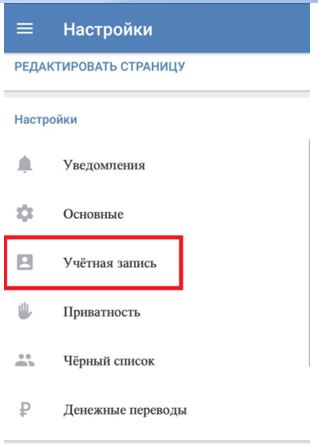
Одноклассники
Примерно то же самое нужно сделать и для поиска странички в «Одноклассниках». А именно:
- Заходим на сайт.
- Выходим из собственного профиля.
- Нажимает на кнопку «Забыли пароль».
- Из перечня вариантов восстановления доступа выбираем способ «Телефон».
- Заполняем поле «Страна» и вводим номер.
Если страница подвязана к номеру, она отобразится на экране. Останется только ввести ник в поисковик.
Попытка может оказаться неудачной по нескольким причинам. Во-первых, не найти контакт, можно будет в том случае, если при регистрации был использован другой номер телефона.
Во-вторых, в отличие от ВКонтакте для создания профиля в ОК вовсе не обязательно заполнять поле «Телефон». В этом случае такой параметр поиска слетает автоматически.
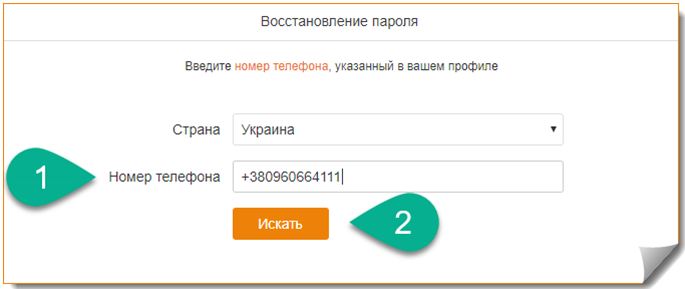
Альтернативные варианты поиска
Существуют и альтернативные варианты поиска. И заключаются они в использовании дополнительных программ.
Поисковик браузера
Найти заветные странички можно и через обычный поисковик. Это гораздо быстрее и проще, но … не так уж вероятно. Тем не менее, попробовать все-таки стоит. Поэтому прежде чем заниматься липовым восстановлением пароля, сначала вбиваем в строку поиска телефонный номер и название соцсети.
Например, «+7 ххх ххх хх хх ВКонтакте» или «+7 ххх ххх хх хх Оноклассники».
Для поиска следует использовать все возможные системы, начиная от Яндекса, и заканчивая Оперой. Может где и отыщутся ниточки, за которые можно будет потянуть.
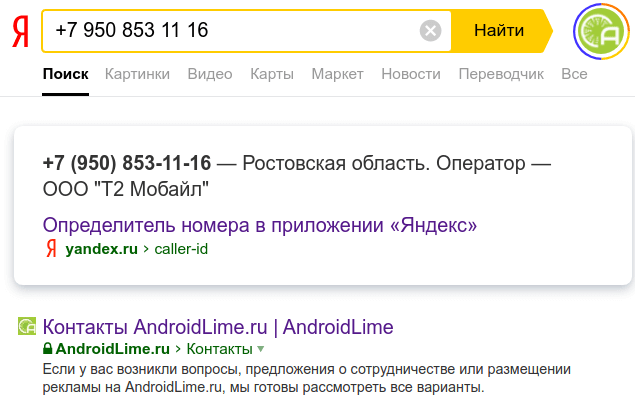
Сторонние сервисы
Для нашей цели были созданы специальные приложения и программы. Правда, использование их не всегда обходится бесплатно. Но и дармовые сервисы найти вполне реально.
«Определитель от Яндекса», «Не бери трубку», «GetContact», «NumBuster» – таких, действительно, немало. Но вот единого поисковика, способствующего нахождению человека в соцсетях по номеру телефона, не существует. Так что этот вариант тоже нельзя считать стопроцентным.
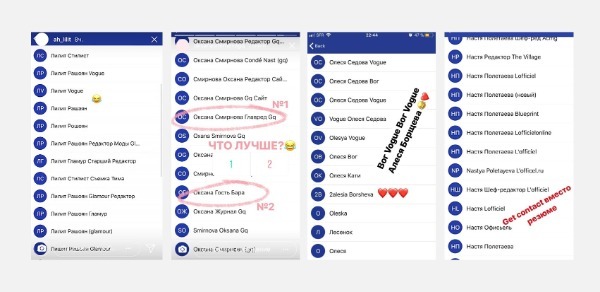
Базы данных операторов сотовой связи
Эффективность этого метода тоже невелика. Как правило, слитые в сеть базы уже давно устарели. Но попытка – не пытка, правда? Все равно нужно пробовать. А вдруг именно этот способ сработает?
Конечно же, есть и другие варианты. Но они противозаконны. По этой причине использовать их нельзя ни в коем случае, каким бы сильным не был соблазн.
![]() Загрузка…
Загрузка…

При переходе на новую систему пользователи часто сталкиваются с тем, что забывают пароли и логины от старых. Такое может произойти и с гугл-аккаунтом.
Гугл – аккаунт – это популярный и важный для многих профиль, с помощью которого можно контролировать многие процессы телефона. Как правило, практически все системы смартфонов Андроид базируются на нем, потому что именно с помощью него можно легко и просто скачивать игры на телефон через Плей Маркет, а также искать важную информацию, использовать дополнительные «блоки» системы.
Содержание
- Как узнать, есть ли у вас гугл-аккаунт
- Можно ли узнать гугл-аккаунт по номеру телефона
- Как посмотреть свой аккаунт
- Как восстановить аккаунт Google
Как узнать, есть ли у вас гугл-аккаунт

Изначально гугл – аккаунт объединяет огромное количество «кирпичиков», которые предоставляют собой различные утилиты, например, Плей Маркет или же Гугл – браузер. Единая системы «обрамляется» профилем, который пользователь заводит после того, как включить телефон на системе Андроид первый раз.
Сам профиль является ключиком от всей этой системы. Без входа в него блоки – программы не будут работать, пользователь будет ограничен в некоторых действиях, которые он может совершить с системой.
Также стоит и понимать, что многие просто не знают, есть ли у них свой аккаунт от системы. Узнать это достаточно просто: нужно зайти на сайт регистрации или входа в систему Гугл, а после взять и вставить тот логин и пароль, который пользователь помнит. Если же система говорит о том, что такого аккаунта вовсе не существует или же не создавалось ранее, то у человека нет своего профиля от гугл, то есть у него нет возможности пользоваться дополнительными удобными утилитами, которые предоставляет система.
Стоит также понимать, что система может выдать оповещение такого плана, как «такой адрес… уже существует». Это говорит о том, что ящик, который указал пользователь, уже есть, он может восстановить доступ от него, а дальше продолжить использование.
Также можно в графу с адресом ввести свой номер телефона, чтобы узнать, привязан он к какому-либо аккаунту. Если система выдала, что такой номер уже привязан к другому аккаунту, то с огромной вероятностью есть смысл восстанавливать профиль. Если же система показала то, что номер не привязан или же аккаунта с таким номером не существует, то нужно создавать новый профиль, так как такого раньше не было.
В этой статье стоит подробнее посмотреть о том, как восстановить уже зарегистрированный аккаунт. Если же у пользователя не было своего профиля, то он может посмотреть это видео, чтобы создать свою учетную запись самостоятельно
Можно ли узнать гугл-аккаунт по номеру телефона
Восстановление – это очень долгий и многими пользователями нелюбимый процесс. На самом деле, в нем нет ничего страшного. Для того, чтобы зарегистрироваться, пользователь прежде всего указывает все свои данные, в том числе и номер телефона.
В дальнейшем этот указанный набор цифр пользователь может применять для того, чтобы восстановить доступ к своему аккаунту. При помощи его достаточно просто можно заново поставить пароль, а также указать логин, изменить его.
Стоит отметить, что часто система специально просит пользователя обновлять данные об его номере мобильного. Делается это не просто так. Необходимо это, чтобы, если человек случайно потеряет доступ к аккаунту или же забудет пароль, он смог достаточно быстро и легко восстановить его при помощи номера.
Таким образом можно восстановить доступ не только к основной учетной записи. По такому принципу работают многие другие программы, в том числе и самые известные. Многие аккаунты просят вводить номер, чтобы человек в дальнейшем смог восстановить доступ. Именно номер просят указать, потому что телефон всегда находится в доступе человека, является достаточно быстрым способом передачи информации.
Пользователь может узнать свой аккаунт по номеру только в том случае, если он привязан к системе.
Обратите внимание! Поэтому важно при регистрации указывать только правильный номер телефона. Не стоит врать, нужно смотреть в будущее. В дальнейшем неправильно указанный номер может сыграть злую шутку.
Как посмотреть свой аккаунт
Пользователь может также посмотреть, установлен ли на его телефоне учетная запись от системы Гугл. Это может помочь в том случае, если пользователь ранее регистрировался, но вовсе забыл, что на его устройстве есть такой аккаунт.
Этот процесс проходит в системе телефона, а именно – в настройках. Преимущество такого просмотра заключается в том, что человеку не понадобится интернет, чтобы посмотреть привязанный к телефону аккаунт, а также он может скопировать данные об нем прямо через систему.
Для того, чтобы посмотреть свой аккаунт на телефоне, нужно:
- Открываем телефон при помощи разблокировки экрана;
- После разблокировки появляется стартовый экран, на котором необходимо найти иконку под названием «Настройки». Она, как правило, и располагается на начальном экране. Чаще всего напоминает шестеренку.
Обратите внимание! Обозначение настроек прежде всего зависит от того, какая система установлена на телефоне у человека. Это зависит от прошивки, производителя и от многих других факторов.
- После этого пользователю нужно в настройках найти такой пункт, как «Аккаунты». Он не располагается в самом конце настроек. Как правило, нужно глянуть на самый верх, чтобы обнаружить нужный раздел. Переходим в него;
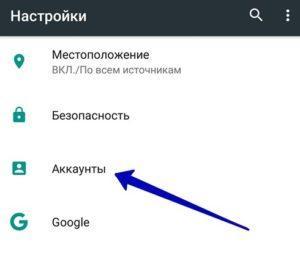
- Теперь через этот раздел ищем специальный пункт «Учетные записи». В нем будут предоставлены все те аккаунты, которые привязаны к системе телефона. Благодаря ему не нужно постоянно вводить данные и пароли от многих аккаунтов. Они уже зарегистрированы в телефоне;
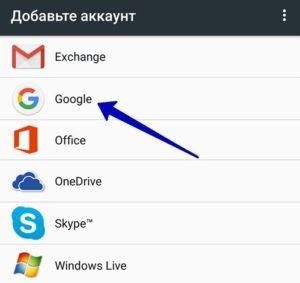
- Теперь ищем аккаунт от гугл. Иконка – это сам логотип системы. При помощи клика на него пользователь достаточно просто скопирует логин.
Таким образом можно посмотреть свой аккаунт на телефоне.
Как восстановить аккаунт Google
Восстановить учетную запись можно разными способами. Более подробно о других можно посмотреть в этом видео
Чтобы это сделать, можно воспользоваться самым распространенным – по номеру телефона.
Обратите внимание! Способ сработает только в том случае, если заранее в профиле был указан номера телефона, а также присутствует интернет на девайсе. Без него пользователь не сможет восстановить доступ к аккаунту.
Для того, чтобы реанимировать профиль, необходимо несколько действий:
- Для начала пользователю необходимо перейти на специальный сайт компании, где просят ввести логин и пароль от самой системы. Как правило, для этого в браузере достаточно вбить «Вход в Гугл», а если нет браузера, то можно зайти в «Плей Маркет», где человека попросят войти в систему;
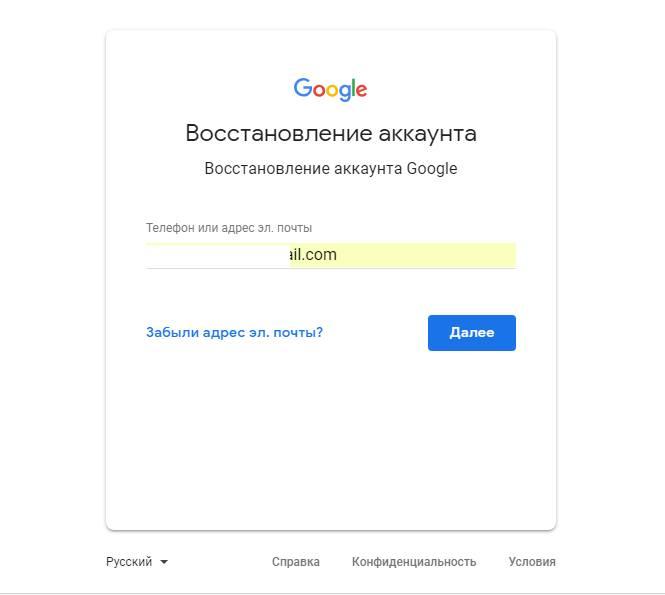
- Появится специальная форма, где попросят ввести номер телефона или адрес почты;
- Кликаем на специальный пункт, который располагается внизу системы – «Забыли пароль?». Кликнув на него, система предложит ввести тот ключ, который человек запомнил. Необязательно, чтобы он был правильный. Гугл просто сверит те знания, который есть, с настоящим паролем;
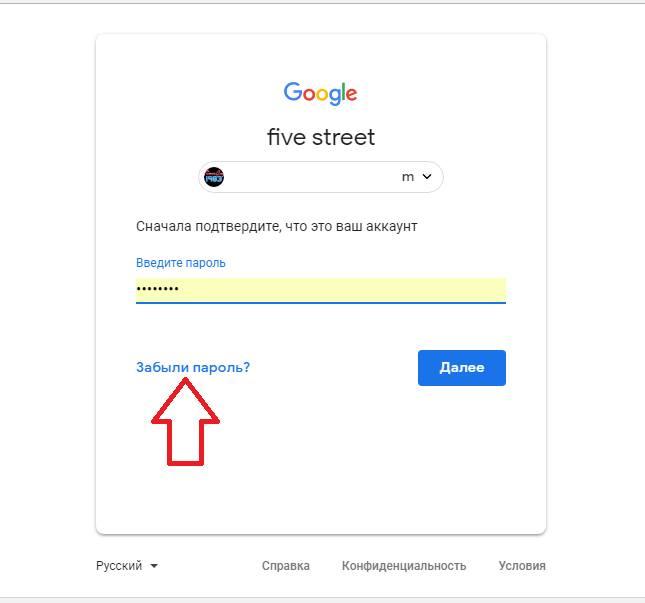
- Теперь откроется специальная страница, где будут показаны всевозможные проблемы со входом. Отмечаем галочкой пункт «Я не помню пароль»;
- После этого система попросит ввести запасной адрес электронной почты;
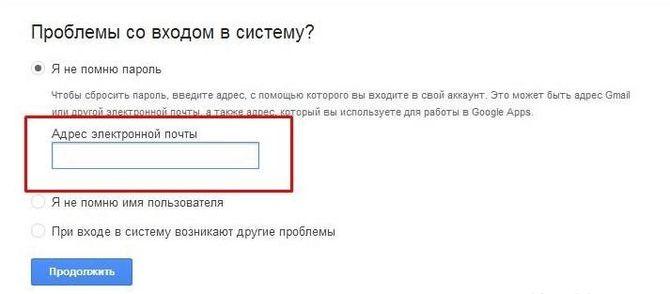
- Появится окно, где вводим пароль, который заполнили, и кликаем на «Затрудняюсь ответить». Такой процесс предлагается системой для максимальной защиты;
- Теперь вводим тот номер телефона, который привязан к системе телефона;
- В качестве подтверждения информации сервис отправит специальный код – пароль, который в дальнейшем нужно будет ввести в окно — форум;
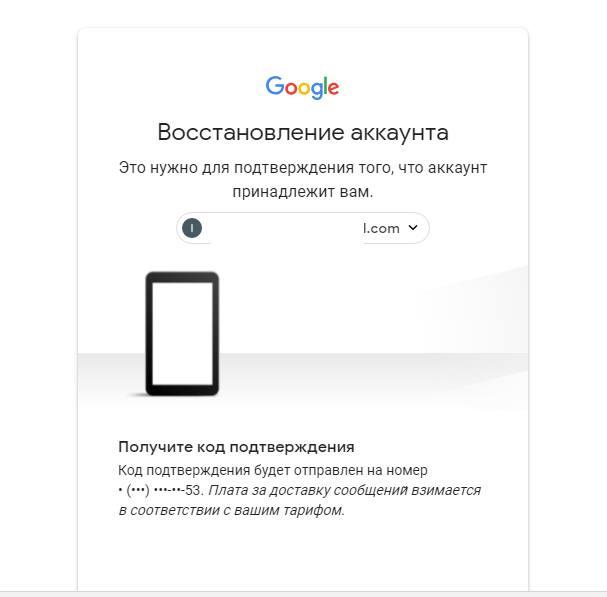
- Если пользователь указал верный номер телефона, то на телефон придут несколько цифр, которые стоит ввести в поле;
- Теперь система предложит восстановить те данные, которые пользователь потерял.
Минус этого способа заключается в том, что часто пароль может идти достаточно долго. Это может занимать и несколько минут, а иногда и вовсе несколько часов. Пользователю будет предоставлен лимит на показ кода. Хоть это и не удобно, но зато очень безопасно.
Пользователю не стоит часто менять пароль от аккаунта, потому что система автоматически заподозрит что-то и не будет предоставлять возможность смены. Стоит запоминать пароль и сам логин от аккаунта тщательнее.

Вячеслав
Несколько лет работал в салонах сотовой связи двух крупных операторов. Хорошо разбираюсь в тарифах и вижу все подводные камни. Люблю гаджеты, особенно на Android.
Задать вопрос
Существуют другие способы восстановления?

Да, такие способы действительно существуют. Также одним из самых распространенных является восстановление при помощи резервного адреса электронной почты, но он подойдет только в том случае, если заранее такой адрес был указан пользователем в настройках профиля.
Что делать, если код не пришел?

Можно по истечению определенного времени запросить еще один пароль. Если и он не пришел, то стоит подождать некоторое время. Как говорилось ранее, пароль может не идти даже несколько часов, что уж говорить про несколько минут.
Что делать, если не удалось восстановить таким способом?

Стоит обратиться в техническую поддержку. В ней пользователю прежде всего расскажут о дополнительных методах, а также помогут восстановить доступ.
Обратите внимание! Техническая поддержка также может не всего отвечать. Для того, чтобы точно добиться своего, стоит настойчиво обращаться, иногда даже несколько раз в неделю.
Для использования многих сервисов от Гугл необходимо зарегистрировать фирменный аккаунт в системе. Но данные доступа к нему по разным причинам могут быть утрачены. Тогда у пользователя есть несколько способов восстановления профиля.
Содержание
- Как узнать, есть ли у вас аккаунт Google
- Как посмотреть свой аккаунт в телефоне
- Как восстановить аккаунт Google
- Синхронизация аккаунта с телефоном после смены пароля
- Просмотрите данные от других сервисов Google
Проверить, не создавался ли ранее почтовый ящик в системе Гугл, можно прямо на странице регистрации. Достаточно ввести адрес той почты, которая использовалась ранее. Если высветится оповещение «Аккаунт с таким адресом … не обнаружен» — значит, данный почтовый ящик вы не создавали.
Если же система выведет оповещение о том, что «Такой адрес … уже существует», тогда с высокой вероятностью ящик действительно принадлежит тому, кто отправил запрос. В таком случае можно приступать к восстановлению доступа.
Узнать о наличие и адреса Гугл-почты можно, посмотрев или вспомнив названием профиля на Ютубе. Логин от e-mail и учётной записи на сайте совпадает. Таким же способом можно узнать сведения об искомом ящике, если открыть другой профиль в почтовых системах, с которым была синхронизирована почта от Google.
Как посмотреть свой аккаунт в телефоне
Сохранённый e-mail можно подсмотреть в настройках смартфона.
Для этого нужно сделать следующее:
- Открываем настройки телефона и ищем раздел с аккаунтами/учётными записями.
- Заходим в него и отыскиваем Google почту.
- Нажимаем по нужному почтовому ящику.
Другой вариант – открыть любой другой кабинет, к которому был привязана Google почта. Это не поможет сразу восстановить доступ, но зато пользователь сможет определить существующий адрес e-mail, а затем вернуть управление учёткой, воспользовавшись любым из приведённых ниже методов.
Как восстановить аккаунт Google
Есть несколько способов восстановления доступа к почтовому ящику Гугл. Всё зависит от того, какие пользователь запомнил данные о e-mail. Чем больше сведений было указано при регистрации ящика, тем проще будет вернуть над ним контроль.
Вариант № 1: У вас есть вся информация, которая нужна для восстановления
Самый простой способ возврата, поскольку на руках у пользователя есть все необходимые сведения.
Действовать нужно так:
- Открываем страницу Google Account Recovery.
- В новом окне кликаем по строке «Я не помню пароль».

- Вводим адрес e-mail, который нужно восстановить, после жмём на «Продолжить».

- Высветится окно, где в свободной строке нужно ввести пароль, который юзер запомнил. Если вспомнить его не получилось, нажимаем на кнопку «Затрудняюсь ответить».
- Система перенаправит пользователя на страницу с формой для восстановления пароля. Здесь необходимо выбрать вариант для восстановления доступа, выбрав вариант с помощью «текстового сообщения (SMS)» или «телефонного звонка». Сообщение или звонок осуществят на номер, привязанный к почте.

- Если сейчас нет доступа к прикреплённому номеру сотового, нужно нажать на соответствующую кнопку «Я не могу воспользоваться телефоном». Кликнув по ней, выведется другая форма, в которой потребуется ввести адрес запасного почтового ящика. На указанный e-mail вышлют инструкции по восстановлению контроля над аккаунтом.
Если перед восстановлением пользователь не знает ни номер телефона, ни адрес второго e-mail, данный способ не подойдёт. Нужно выбрать другие варианты, приведённые ниже.
Вариант № 2: У меня нет ни почты, не номер телефона
Даже при отсутствии контактных данных вернуть доступ к профилю возможно. Юзеру потребуется ответить на несколько вопросов об искомом аккаунте.
Порядок действий иной.
Открываем форму для входа, в ней жмём по строке «Я не помню пароль». Далее система перенаправит пользоваться в другую форму для восстановления (Гугл Рекавери).
В ней потребуется ответить на ряд вопросов, касающихся использования аккаунта. Это обязательный этап, который нужен для сохранения безопасности личных данных.
Будет гораздо проще, если владелец запомнил ответ на секретный вопрос. Тогда введя его в строку система поймёт, что настоящий хозяин аккаунта пытается вернуть контроль над ним, и в следующем окне предложит ввести новый пароль.
Если юзер не помнит точные ответы на задаваемые вопросы, остаётся дать лишь приблизительные ответы (например, не дату регистрации аккаунта, а месяц и т.д.), но все строки должны быть заполнены.

Введя ответы, система сможет оценить, является ли пользователь владельцем аккаунта. Если он подтвердит данный факт, его перенесут в форму для установки нового пароля.
Введя новый пароль, останется лишь нажать на кнопку сохранения, после чего можно будет войти в аккаунт.
Вариант № 3: Как узнать аккаунт Google по номеру телефона
Пароль и иные данные для авторизации в почте Google могут быть утеряны в самых разных случаях. Сведения о получении данных на случай утраты доступа заполняются ещё при регистрации аккаунта.
Чтобы появилась возможность восстанавливать пароль с помощью СМС, в настройках аккаунта пользователь ранее должен был активировать соответствующую функцию. Благодаря этому в случае утраты пароля на привязанный к профилю телефон вышлют код, введя который можно будет сбросить старый пароль, установив новый.
Данный способ позволит восстановить доступ к почте, даже если её адрес был забыт.
Действовать нужно так:
- Открываем страницу поддержки Гугл и вписываем в поле номер телефона, который был использован при регистрации. На другие номера сообщения не отсылаются – только на тот, что был привязан к профилю.
- Нажав на «Далее», на экране высветится окошко с капчей, которую нужно ввести в строку, после чего кликнув на «Продолжить».
- В следующем окошке необходимо выбрать способ получения кода для сброса предыдущего пароля. Код отправляют в СМС или через голосовой вызов.

- После выбора желаемого варианта высветится новое окно, куда необходимо ввести код.
- После ввода старый пароль будет сброшен. Останется лишь ввести новый пароль.
В целях безопасности количество СМС с кодами ограничивают. Нужно учитывать и задержки, которые возникают при отправке сообщений, из-за чего код приходит не сразу. Если в случае задержки было отправлено ещё несколько запросов, то следует вводить код из последнего пришедшего сообщения.
Вариант №4: Восстановление забытого аккаунта Google
Есть шансы вернуть доступ даже к аккаунту, который был полностью забыт юзером.
Для восстановления потребуется соблюдать следующий порядок действий:
- Сначала нужно открыть сайт.
- В окне для входа жмём на «Не удаётся войти в аккаунт».
- В окне с выбором способа восстановления доступа жмём на «Я не помню имя пользователя», затем нажимаем кнопку «Продолжить».
- В следующей форме заполняются поля с информацией. Нужно ввести данные в каждую строку, а также вписать код с капчи. Закончив, нажимаем на «Отправить».
- На указанный адрес электронной почты вышлют инструкцию с дальнейшими действиями для восстановления доступа к профилю.
- Если же пользователю известен запасной адрес e-mail, то способ будет ещё проще. В окне, где юзер выбирает способ восстановления, нужно выбрать строку «При входе в систему возникают другие проблемы».
- Остаётся лишь следовать инструкциям, которые вышлют на почтовый ящик.
Вариант № 5: Как восстановить доступ к удаленному аккаунту Google
Даже удалённый аккаунт можно восстановить, если с момента его закрытия не прошло больше недели. По истечении указанного срока профиль будет удалён навсегда.
Для восстановления потребуется вновь перейти в форму авторизации, введя логин и пароль от почты.
Доступ могут вернуть только с помощью кода, отправленного в СМС или через голосовой вызов. Связь осуществляется по номеру, привязанному к аккаунту. Выбираем подходящий способ из предложенных.

Если использовать номер не получается, и запасной почты также нет под рукой, можно выбрать вариант с восстановлением с помощью ввода информации об искомом аккаунте. Если пользователь введёт максимально точные данные, система распознает его как владельца профиля. Если будут даны неверные ответы, доступ восстановлен не будет. Остаётся лишь регистрировать новый аккаунт.
Если логин и пароль для входа в удалённую почту был забыт, то данный способ не подойдёт. Лучше сначала восстановить данные, воспользовавшись любым из методов, описанных выше.
Если контроль над ящиком следует вернуть с помощью телефона, то указываемый номер должен быть привязан в почте.
Работает и метод с ответами на вопросы системы. Если юзер даст правильные ответы, Гугл позволит хозяину начать восстановление учётной записи.

Если будут даны неверные ответы, система оставит страницу заблокированной.
Вариант № 6: Обратитесь в службу поддержки
Если никакой из указанных вариантов не подошёл, то остаётся лишь обращаться в СП. Специалисты Google обработают принятую заявку и помогут решить вопрос с возвратом контроля над учётной записью.
Работники службы поддержки также опросят обращающегося, поэтому владельцу почты снова потребуется обозначить хотя бы какую-нибудь информацию о ящике, к которому нужно вернуть доступ. Если неизвестен адрес, пароль и даже месяц регистрации, потребуется указать примерную дату, когда последний раз пользователь осуществлял вход.
Синхронизация аккаунта с телефоном после смены пароля
Сменив пароль от почты, в дальнейшем его придётся вводить на всех устройствах, с которых будет осуществляться вход в учётную запись. И если доступ восстанавливался к почте, которая была привязана к телефону, владельцу гаджета вновь потребуется войти в учётку с телефона.
Чтобы в дальнейшем не потерять авторизационные данные после установки нового пароля, юзеру стоит синхронизировать их со своим смартфоном.
Способ 1. Перезапустите приложение
Проще всего действовать через официальные сервисы от Гугл.
Процедура проводится в 3 этапа:
- Открываем любую утилиту от Google.

- Вводим пароль от аккаунта.
- Ожидаем, пока приложение не откроет учётную запись. Как только вход будет завершён, устройство автоматически синхронизируется с аккаунтом.
Доступ же к Плей Маркету можно вернуть 2 путями – указав личные данные, либо же возвращая контроль над профилем без них.
При попытке войти в приложение Google вновь попросить авторизоваться в системе. Юзера опять перенаправят на страницу Account Recovery.
Вернуть доступ к учётке в Play Market с помощью личных данных, а именно:
- по номеру телефона;
- с помощью второго e-mail;
- ответив на вопросы системы.
Независимо от избранного способа потребуется ввести новый пароль в Play Market. Войдя в профиль с помощью новых данных, почта будет привязана к Плей Маркету.
Иногда приложение не запрашивает обновленный пароль, и тогда для синхронизации потребуется открыть настройки телефона.
Нужно совершить ряд действий:
- Открыть настройки устройства и перейти в «Приложения».
- Найти утилиту «Gmail».
- Нажать на кнопку «Принудительная остановка», после на «Очистка кэша».
Стерев все данные, нужно заново войти в почтовый ящик, используя новый пароль, после чего профиль автоматически синхронизируется со смартфоном.
Сбросить аккаунт можно и с помощью Плей Маркета.
Действовать необходимо следующим образом:
- Заходим в настройки.
- Переходим в «Аккаунты и синхронизация».
- Жмём на «Google аккаунт», после чего нажимаем на кнопку для его удаления.
Стерев предыдущие данные из памяти смартфона, можно зайти в Плей Маркет заново, введя логин и новый пароль от почты.
Важно! Перед началом сохраните резервную копию данных, чтобы не потерять важные сведения о других аккаунтах.
Способ 2. Удалите аккаунт
Можно сначала убрать профиль Гугл из памяти телефона, чтобы затем перезапустить устройство и повторно войти в учётку.
Порядок действий может меняться в зависимости от модели смартфона, но обычно нужно следовать такому порядку:
- Сначала требуется открыть раздел с настройками гаджета.
- Далее нужно открыть подраздел «Аккаунты» («Учётные записи»).

- Из выпавшего списка необходимо выбрать профиль Гугл и нажать по нему.
- В новом окне остаётся нажать на кнопку удаления.

- Подтверждаем операцию.
Данные будут стёрты из памяти телефона, поэтому для повторного использования почты и восстановления данных потребуется открыть раздел с аккаунтами, где нужно выбрать опцию «Добавить новый» («Войти в аккаунт»).
Но лучше перезапустить устройство и заново авторизоваться, воспользовавшись новым паролем.
В целях безопасности Гугл не позволяет залогиниться в аккаунте, который был ранее сброшен на смартфоне. Придётся подождать следующие 72 часа, либо воспользоваться другим e-mail.
Если в памяти устройства не осталось данных о других аккаунтах, можно сбросить настройки смартфона до заводских. После этого все сведения, включая логины и пароли, будут стёрты из памяти, а установленные на смартфон приложения – удалены.
Затем при первом же запуске понадобится указать данные от Гугл-почты. Пользователь должен указать логин и пароль от ящика, доступ к которому был восстановлен недавно. Тогда уже после запуска телефона все аккаунты можно будет подсмотреть в настройках.
Способ 3. Измените настройки гаджета
Восстанавливая доступ, юзеру необходимо будет сменить пароль, установив новую комбинацию. Поменяв пароль, нужно синхронизацию с приложением.
Если синхронизация не была осуществлена автоматически, придётся действовать самостоятельно, открыв настройки телефона.
Сделать нужно следующее:
- Открыть раздел с приложениями.
- Перейти в «Gmail».
- Нажать на «Принудительно остановить».
- Очистить кэш приложения.
- Открыть приложение Гугл-почты.
- Ввести новый пароль.
После устройство будет синхронизировано с аккаунтом. Остаётся лишь восстановить данные о приложениях, открыв плеймаркет.
Просмотрите данные от других сервисов Google
Пользуясь любым из фирменных сервисов Гугл, пользователю нужно залогиниться, введя данные от почтового ящика. Проще всего посмотреть данные авторизации от аккаунта на Youtube, поскольку для входа и на видеохостинге, и в личную почту используется одинаковый пароль.
Итак, профиль в системе Google можно восстановить самыми разными способами. Нужно лишь знать, какую-то часть сведений об интересующем аккаунте. Без этого система не сможет подтвердить, что запрос поступил от настоящего владельца.
Процедура восстановления пройдёт гораздо легче, если информация о зарегистрированном аккаунте будет заполнена полностью.
Содержание
- Авторизация
- Поиск и восстановление доступа
- Как найти устройство Андроид при помощи учётной записи
- Ответы на часто задаваемые вопросы
- Видео по теме
Можно узнать аккаунт Гугл по номеру телефона и получить доступ к нему даже в том случае, если утерян логин, пароль или полностью учётные данные. Но при условии того, что вы ранее привязывали к профилю мобильный. Выручает такая взаимосвязь и в обратной проблемной ситуации – когда утерян телефон Android, но есть доступ к учётной записи Google: можно запросить текущее местоположение устройства, выполнить удалённо в нём целый ряд операций в целях безопасности (удаление данных, блокировка, звонок, отправка СМС).
Владелец профиля Гугле, умеющий пользоваться этими функциями, может быстро, без посторонней помощи избавиться от неприятностей, связанных с пропажей учётных данных, телефона. Подробней о том, как их выполнять, далее в статье.
Все выше перечисленные операции выполняются при помощи штатных средств системы Google. Без сторонних программ и веб-сервисов.
Авторизация
Войти в аккаунт, отыскать его в системе можно по номеру мобильного, не используя логин. Система автоматически идентифицирует данные и затем предложит подтверждение и авторизацию. Но для этого необходимо предварительно привязать устройство к профилю и активировать опцию «Вход в аккаунт с помощью телефона».
Подключение и настройка выполняется следующим образом:
Привязка мобильного
На компьютере
Важно! Перед входом убедитесь в том, что мобильное устройство работает: есть связь, корректно настроена функция получения СМС.
1. Авторизуйтесь в Google: ссылка «Почта» на странице поисковика → кнопка «Войти» → ввести логин → пароль.
2. Щёлкните иконку профиля в верхнем правом углу. В выпавшей панели выберите «Управление аккаунтом… ».
3. В меню учётной записи кликните пункт «Безопасность».
4. В блоке «Способы подтверждения личности» нажмите строку «Номер телефона».

5. Введите пароль учётки. Системе необходимо проверить права пользователя.

6. Клацните ссылку «Указать номер телефона».
7. В появившейся панели щёлкните ниспадающий список «флаг», выберите код страны, согласно телефону. Введите номер.
8. Нажмите: «Далее» → «Получить код».
9. Сразу же после запроса на мобильный придёт СМС-ка с сервиса: «G- – ваш проверочный код».
10. Введите полученный код в панели «Добавить номер… ». Кликните «Подтвердить».
После успешной привязки номер отобразится в настроечной панели.
На телефоне
Andoid
- Откройте: вкладка «Настройки» → раздел «Google» → Аккаунт Google.
- Выберите «Личные данные».
- В блоке «Контактная информация» нажмите «Телефон».
- Добавьте номер телефона.
- Следуйте указаниям, отображённым на экране.
iOS
1. Откройте приложение Gmail. Тапните иконку «меню». Перейдите: Настройки → ваш аккаунт → управление…
Если не пользуетесь приложением, авторизуйтесь на странице https://myaccount.google.com/
2. В профиле откройте: Личные данные → Контактная информация → Телефон.
3. Введите номер мобильного и выполните дальнейшие указания сервиса.
![]()
Включение функции
Теперь можно создать настройку входа в учётную запись при помощи телефона:
1. Снова на страничке https://myaccount.google.com/ откройте раздел «Безопасность».
2. В блоке «Вход… » клацните строку «… с помощью телефона».

3. Нажмите кнопку «Настроить».

4. Введите пароль.
5. Дополнительно настройте мобильное устройство, если текущий аккаунт не подключался в его системе:
Для Android:
- откройте меню настроек;
- перейдите в подраздел «Аккаунт»;
- нажмите «Добавить… »;
- выберите тип профиля «Google» и авторизуйтесь.
Для iPhone:
- перейдите в App Store – https://apps.apple.com/us/app/google-app-search-made-just/id284815942;
- установите приложение «Google»;
- отройте его и войдите в учётную запись.
После подключения клацните на панели настройки входа в аккаунт ссылку «Нажмите здесь, чтобы повторить попытку» (последний пункт в инструкции по используемому устройству).

6. Следуйте инструкции сервиса, чтобы завершить настройку.
Как использовать телефон для входа
После подключения функции входа по номеру мобильного авторизовываться можно следующим образом:

1. Открыть страницу входа: ссылка «Почта» на google.com → кнопка «Войти».

2. В поле «Телефон или адрес эл.почты» ввести номер мобильного. Логин (адрес почты Gmail) добавлять не нужно.

Важно! Телефон обязательно нужно указывать с международным кодом страны (например, Украина – +380…, Россия – +7), чтобы система нашла ваш аккаунт и предоставила доступ.
4. Нажать «Далее».
5. Набрать пароль для входа в учётку и снова кликнуть «Далее».
Совет! Если не хотите каждый раз при входе в профиль вводить пароль, подключите подтверждение через телефон: в аккаунте на мобильном откройте раздел «Безопасность» → подраздел «Двухэтапная аутентификация» → наберите пароль (если потребует система) → в опции «Надоело вводить пароли?» выберите «Использовать уведомление». Включите на мобильном устройстве блокировку экрана. Теперь при входе в Google после ввода логина достаточно подтвердить запрос на телефоне (в панели уведомления «Пытаетесь войти в аккаунт?» выбрать «Да»).
Поиск и восстановление доступа
Когда нет логина, пароля учётной записи, но известен номер телефона, прикреплённый к ней, есть шансы найти её в системе и восстановить доступ.
Выполняется операция следующим образом:
1. На панели для авторизации воспользуйтесь ссылкой «Забыли адрес эл. почты?».

2. Наберите номер привязанного телефона. Нажмите кнопку «Далее».

3. Введите имя и фамилию, которые указывали при регистрации аккаунта. Щёлкните «Далее».

4. При помощи кнопки «Отправить» запросите код подтверждения.

5. После верификации выберите найденную учётку.

6. Логин известен. Если пароль вспомнили, введите его в открывшейся панели. Если нет – пройдите по ссылке «Забыли… ?». Затем нажмите «Другой способ». Получите код подтверждения на мобильный и введите его в форме. Следуйте инструкции сайта, чтобы завершить операцию восстановления.

Как найти устройство Андроид при помощи учётной записи
Найти телефон, планшет Android и удалённо выполнить на нём операции можно через аккаунт Google, только при соблюдении следующих условий:
- устройство включено;
- есть привязка к аккаунту;
- есть подключение к Интернету;
- наличие доступа в Play Маркете;
- включены функции «Местоположение», «Найти устройство».
На выбор два официальных способа поиска Андроид-устройства через Гугл-аккаунт:
Способ №1: в учётке
1. Нажмите в меню пункт «Безопасность».
2. В блоке «Ваши устройства» кликните «Найти потерянное устройство».

3. Выберите устройство.

4. Подтвердите права на учётку: введите пароль.
5. Просмотрите историю операций. В случае обнаружения несанкционированного доступа к устройству, нажмите «Незнакомые действия».

6. Выберите в списке необходимую операцию (позвонить на утерянный мобильный, обратиться к оператору и др.).
Способ №2: приложение «Google найти устройство»
1. Перейдите на страницу – android.com/find. Авторизуйтесь в профиле.
Важно! Нужно использовать учётную запись, которая указана на устройстве как основная.
2. Выберите телефон (если подключено несколько устройств).
3. На потерянный мобильный высылается уведомление. На географической карте отобразится его местоположение. В случае если сервис не определит точные координаты, появится отметка, где он был обнаружен последний раз.
4.Выберите операцию:
Позвонить. Сигнал вызова воспроизводится на максимальной громкости пять минут. Даже если отключен звук, активен режим вибрации.
Заблокировать устройство. Защита доступа PIN-кодом, графическим ключом, паролем. Если же этих настроек не было, альтернативный вариант – блокировка экрана с добавлением сообщения на дисплей с просьбой вернуть телефон.
Очистка устройства. Удаляются все данные безвозвратно. Исключение – файлы на SD-карте (могут сохраниться). Функция поиска устройства через сервис не работает.
Важно! После удаление информации для доступа к системе телефона потребуется ввести учётные данные подключенного аккаунта Google.
Ответы на часто задаваемые вопросы
Можно ли использовать телефон, который используется в другом аккаунте Гугле?
Сервис не рекомендует использовать номера телефонов, которые привязаны в других учётках, сервисах компании (Google Фото, Hangouts).
Что будет, если я укажу чужой номер телефона?
Это небезопасно. Владелец мобильного может получить доступ к вашим данным. Кроме этого, Google может сделать запрос на подтверждения телефона, когда у вас не будет к нему доступа. И пользование учётной записью будет затруднено (ограничение функций, блокировка доступа).
Если на телефоне нет интернета, можно ли его найти через аккаунт?
Нет. При помощи штатных функций сервиса Google поиск недоступен, когда устройство не подключено к Сети.
Можно ли сделать повторный запрос на получение СМС с кодом в процессе подтверждения номера телефона?
Да. Такая функция есть в Гугле. Через некоторое время после отправки первого кода, внизу экрана появится панель «Не получили код». Если требуется повторный запрос – нажмите в этом блоке команду «Отправить ещё раз».
| Операции по входу или поиску в Google с использованием привязанного телефона | Время выполнения, мин. | Условия доступа |
| Авторизация по номеру телефона, без логина | 2 | подключение функции «Вход при помощи телефона» |
| Вход с подтверждением на телефоне, без пароля | 2 | включение опции «Надоело вводить пароли?» (Использовать уведомление) в подразделе «Двухэтапная аутентификация» |
| Восстановление доступа по номеру | 5-10 | только добавление мобильного в профиле |
Привязка мобильного в профиле расширяет набор пользовательских функций в системе Google. Появляется возможность по номеру телефона найти учётную запись без логина, восстановить к ней доступ, активировать дополнительные способы авторизации. Кроме этого, повышается уровень безопасности, открывается доступ к сервису поиска мобильного устройства. Если вы ещё не добавили телефон в аккаунт Google, сделайте это прямо сейчас!
В большинстве социальных сетей ввод номера телефона является обязательным условием. А там, где это не обязательно, привязать номер всё равно рекомендуется. Это помогает идентифицировать личность, обезопасить профиль, минимизировать спам. С помощью этого можно производить авторизацию, восстановление пароля, использовать двухфакторную авторизацию. Кроме того, привязка телефона в некоторых сервисах открывает дополнительный функционал.
Исходя из этого, возникает вопрос — можно ли узнать по номеру мобильного телефона, в каких именно соц. сетях он на данный момент зарегистрирован? И ответ будет вполне логичным — да, можно. И в этой статье рассматриваем, как проверить привязку почти к любому сайту.

Содержание
- Подготовка к проверке регистрации в социальных сетях по номеру телефона
- Вот инструкция для Android:
- А вот инструкция для iOS:
- Каким образом узнать, зарегистрирован ли человек в Instagram
- Способ определить, привязан ли номер телефона к соц. сети ВК
- Инструкция по идентификации человека в Facebook
- Проверка номера телефона в приложении Twitter
- Другие способы узнать, в каких социальных сетях добавлен человек
- Видео-инструкция
Подготовка к проверке регистрации в социальных сетях по номеру телефона
Для того чтобы проверить, к каким социальным сетям или сайтам привязан мобильный, вам понадобится любой современный смартфон под управлением Android или iOs, а также возможность установить приложения, в которых вы хотите сделать проверку. Кроме того, вам потребуется завести аккаунт в этих сетях, если у вас его ещё нет.
А также вам нужно будет добавить проверяемый номер телефона в список контактов вашего смартфона, то есть в записную книжку. Нужно сохранить этот номер, дать ему какое-либо имя.
Для начала рассмотрим, как добавить контакт в смартфон.
Вот инструкция для Android:
- Откройте на смартфоне раздел «Контакты«.
- Нажмите на иконку в виде плюса (в зависимости от устройства и версии Android, она может находиться в разных частях экрана).
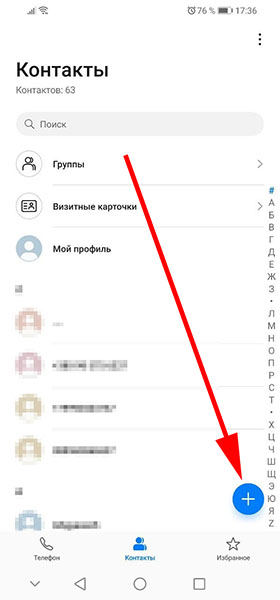
- Введите номер телефона, по которому будете искать, и имя контакта. Затем сохраните.
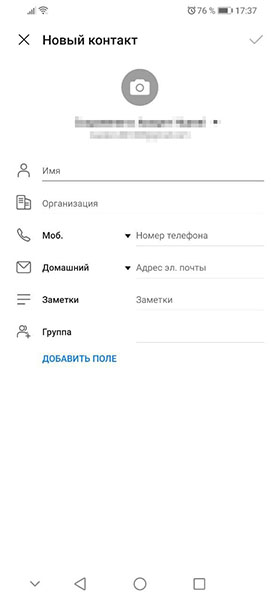
А вот инструкция для iOS:
- Откройте раздел «Контакты«.
- Нажмите на иконку в виде плюса.
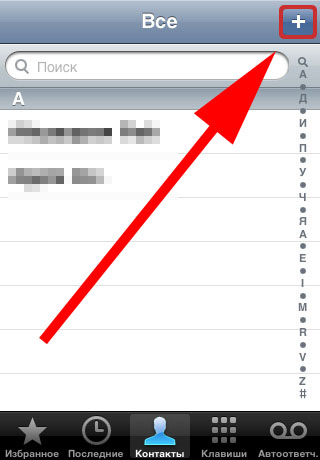
- Введите нужный номер телефона и сохраните. Также не забудьте указать имя.
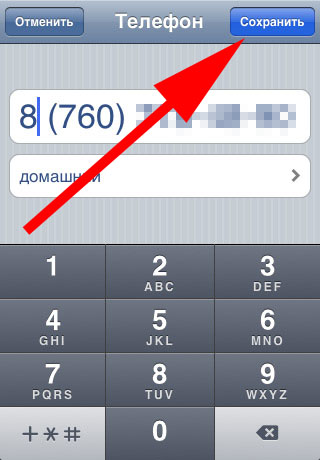
Когда контакт добавлен в записную книжку смартфона можно начинать искать его в социальных сетях. Суть поиска проста — в каждом приложении социальной сети есть функция синхронизации с контактами. Таким образом, приложение может получать данные из записной книжки вашего телефона, анализировать их и подсказывать вам людей, ориентируясь по сохранённому номеру телефона.
Вам может быть это интересно: Как найти продавца на Авито по номеру телефона.
Каким образом узнать, зарегистрирован ли человек в Instagram
Что нужно сделать, чтобы определить, есть ли у данного номера аккаунт в Инстаграм:
- Установите Instagram на свой смартфон, если приложение ещё не установлено. Для Android это можно сделать по этой ссылке, а для iOs — по этой. Авторизуйтесь в приложении либо зарегистрируйтесь, если у вас ещё нет профиля в Instagram.
- Запустите приложение и перейдите в свой профиль.

- Нажмите на кнопку меню вверху справа.
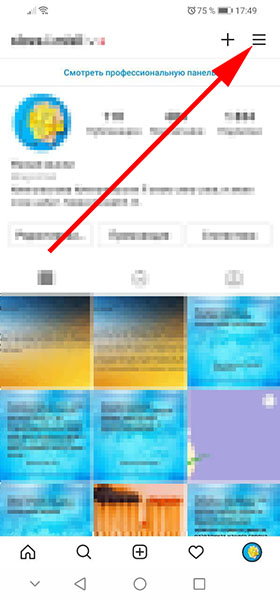
- Затем нажмите «Настройки«.
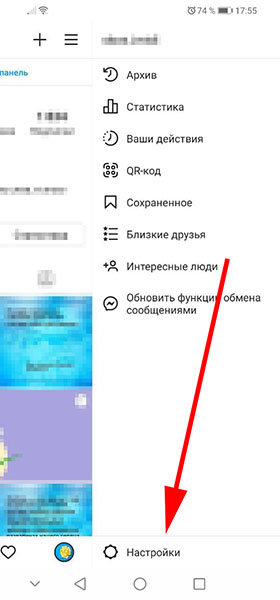
- Теперь перейдите в раздел «Аккаунт«.
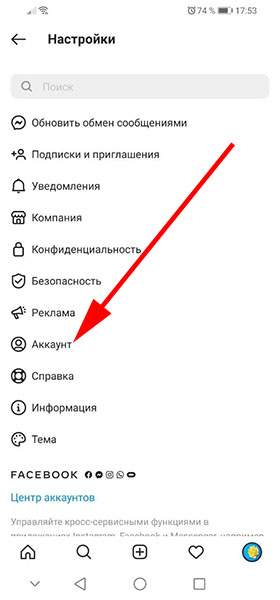
- И откройте опцию «Синхронизация контактов«.
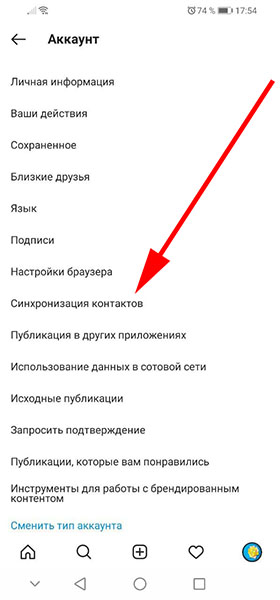
- Включите опцию «Подключить контакты«. Вы увидите сообщение об успехе. Подождите несколько минут, чтобы синхронизация успела произойти. И потом приступайте к следующему шагу.
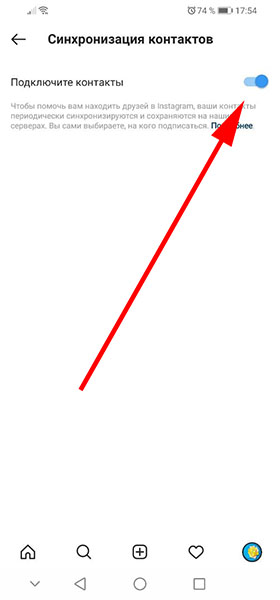
- Вернитесь в ваш профиль.
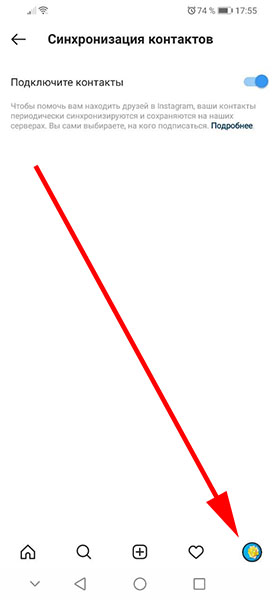
- Нажмите на кнопку вызова меню вверху справа.
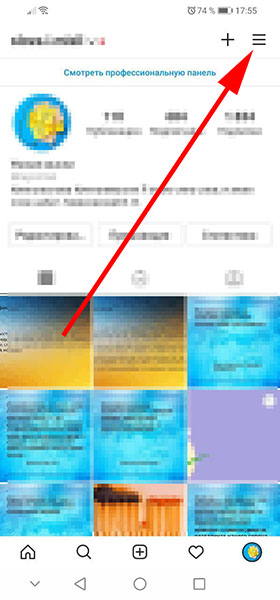
- Теперь для поиска других профилей нажмите «Интересные люди«.
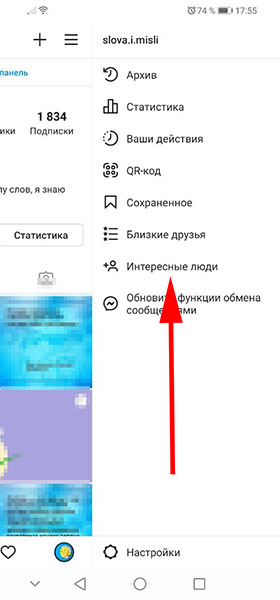
- Вы увидите список людей, которые по мнению алгоритма социальной сети, могут быть вам интересны. И в первую очередь, это будут люди из вашей записной книжки. Поэтому среди первых людей поищите того человека, которого хотите проверить, зарегистрирован его номер в данной соц. сети или нет. Телефона здесь видно не будет, поэтому искать нужно по фото аватарки, имени и другим данным.
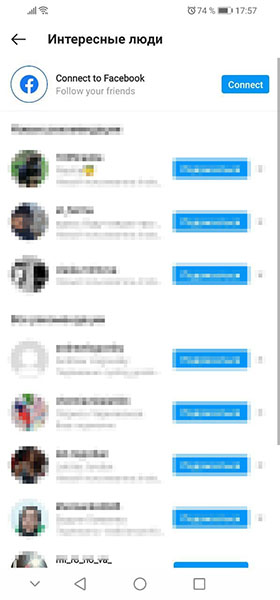
- Если вы не находите нужного человека, значит он с этим номером в Instagram не добавлен.
Читайте также: Как узнать с кем переписывается человек в ВК без доступа к телефону.
Способ определить, привязан ли номер телефона к соц. сети ВК
Похожая процедура будет и в социальной сети ВКонтакте:
- Если на вашем устройстве ещё не установлено это приложение, то установите его на Android по этой ссылке и на iOs по этой. Авторизуйтесь в своём аккаунте либо зарегистрируйтесь, если профиля у вас там ещё нет.
- Нажмите внизу слева на кнопку «Профиль«.
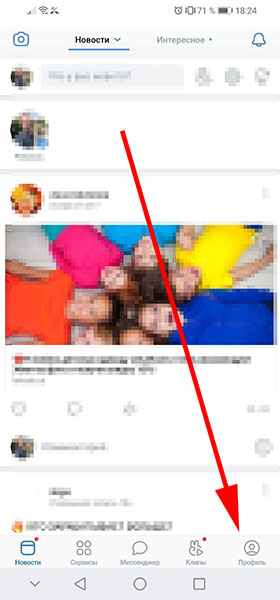
- Теперь нажмите на кнопку меню вверху справа.
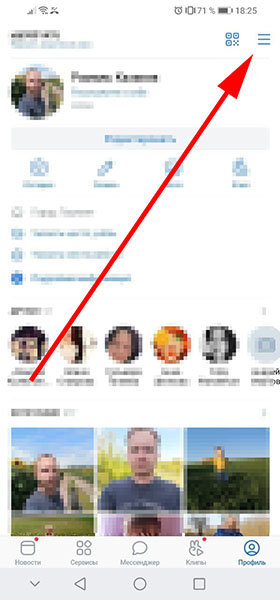
- Зайдите в «Настройки«.
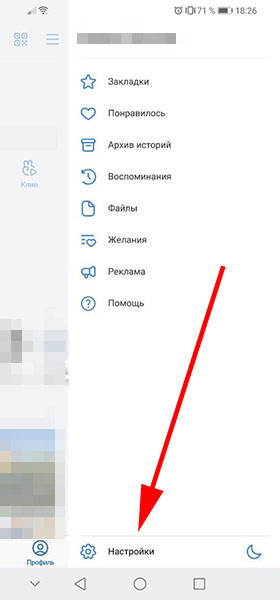
- А затем в раздел «Аккаунт«.
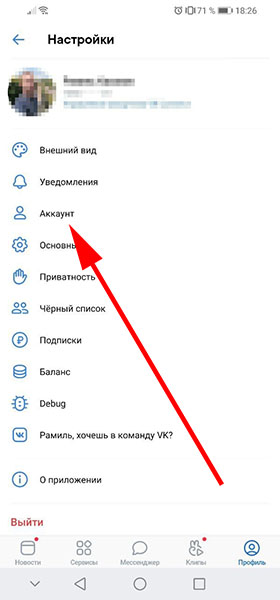
- В разделе «Прочее» найдите опцию «Синхронизация контактов» и нажмите на неё.
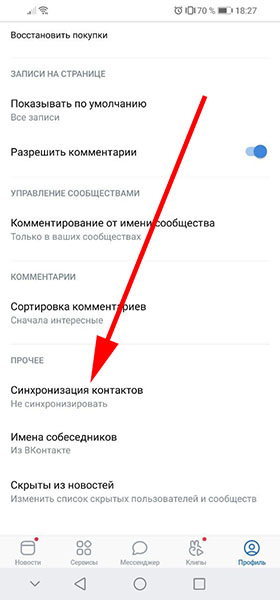
- Нажмите «Разрешить«.
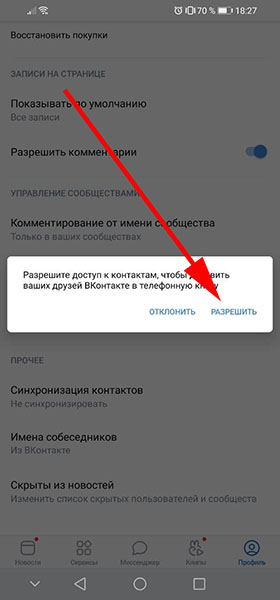
- Теперь смартфон может затребовать дополнительные разрешения. Здесь тоже нажмите согласиться.
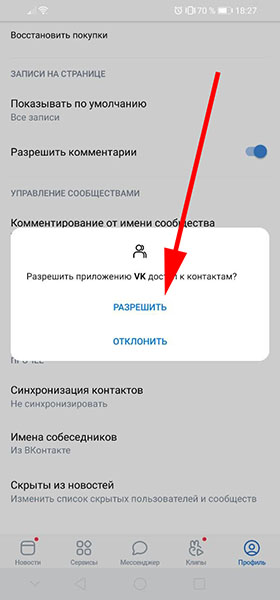
- Выберите вариант «Все друзья» и нажмите кнопку «Сохранить«. Начнётся синхронизация контактов, на это уйдёт несколько минут. Затем можно продолжать и приступать к следующему шагу.
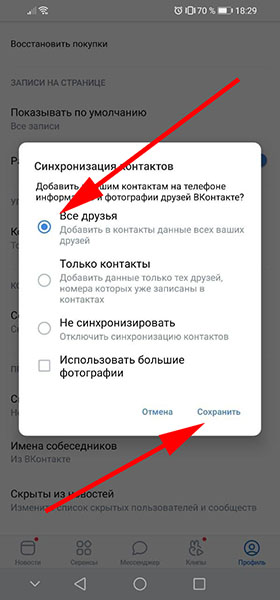
- Вернитесь обратно в «Профиль«.
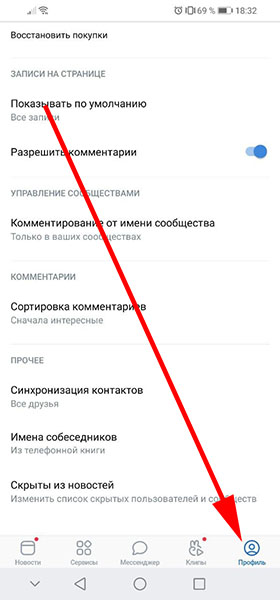
- И нажмите на ссылку «Друзья«.
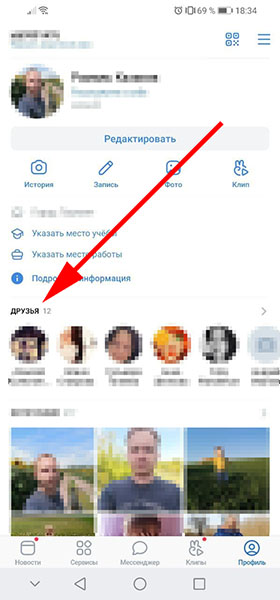
- Нажмите кнопку «Добавить друга«.
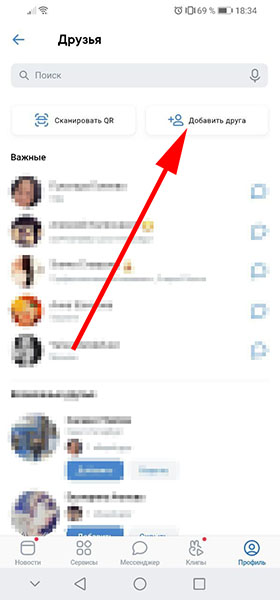
- А потом «Контакты«.
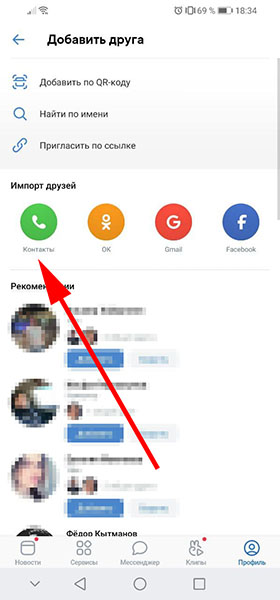
- Теперь в начале списка вы увидите всех людей, которые записаны в вашей телефонной книге смартфона. И номер телефона, который зарегистрирован в социальной сети ВК. А ниже, в списке «Пригласить» вы увидите тех людей, которые добавлены в Вконтакте.
Это может быть полезным: Как прочитать чужую переписку в ВК по ID онлайн бесплатно с телефона на телефон.
Инструкция по идентификации человека в Facebook
Порядок действий для проверки:
- Для того чтобы узнать, зарегистрирован ли номер телефона, записанный в вашей телефонной книге, в социальной сети Facebook, нужно установить данное приложение на свой смартфон, если его у вас ещё нет. Для Android это можно сделать по этой ссылке, а для iOs по этой. Авторизуйтесь в своём профиле либо зарегистрируйтесь там, если у вас ещё нет аккаунта.
- Нажмите на кнопку меню, которая расположена вверху справа.
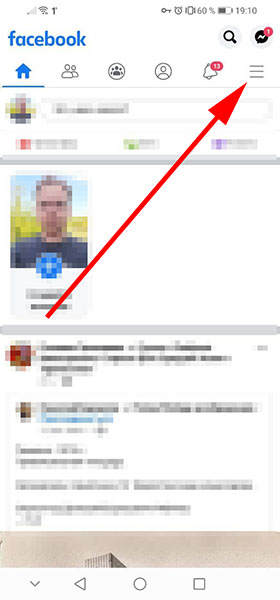
- Затем откройте раздел «Настройка и конфиденциальность«.
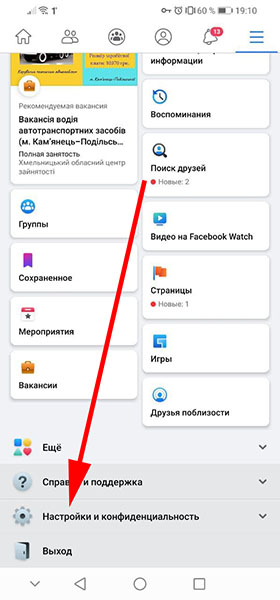
- Теперь тапните на «Настройки«.
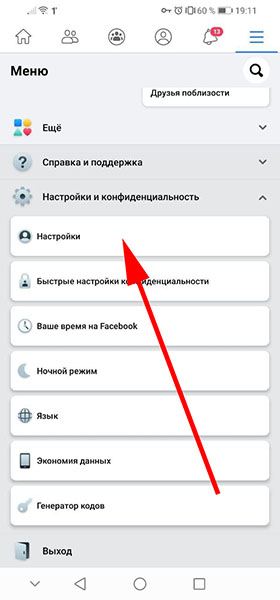
- В самом низу списка настроек найдите раздел «Медиаконтент и контакты» и войдите туда.
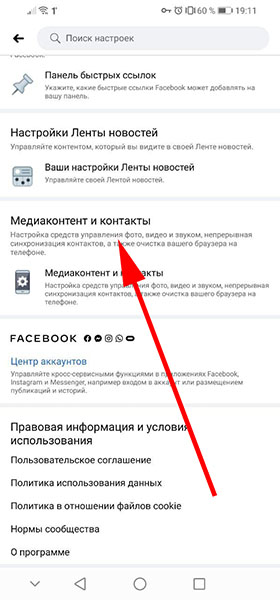
- Теперь включите опцию «Непрерывная загрузка контактов«.
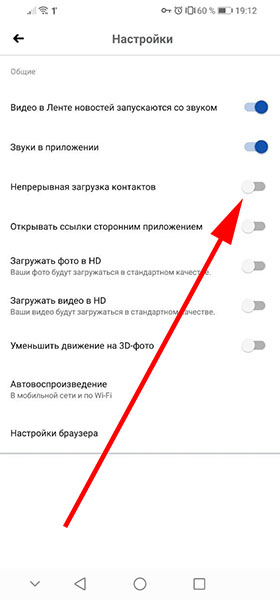
- Нажмите «Начать«.
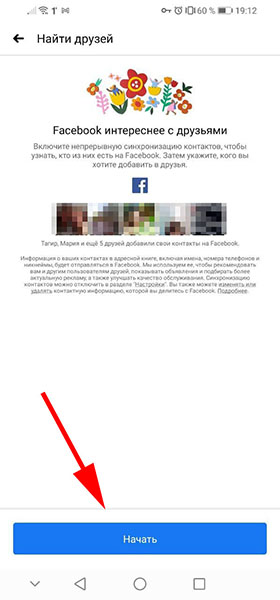
- Нажмите «Разрешить«. Это начнёт синхронизацию вашей записной книжки смартфона с Facebook. Теперь нужно подождать несколько минут, а затем приступать к следующему действию.
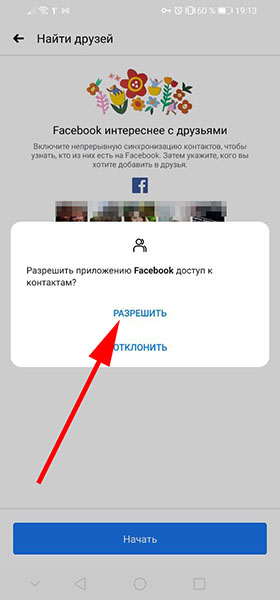
- Теперь снова вернитесь в свой профиль и нажмите на кнопку для перехода в список «Друзей«.
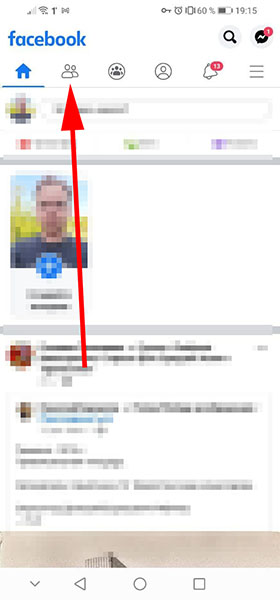
- Нажмите «Рекомендации«.
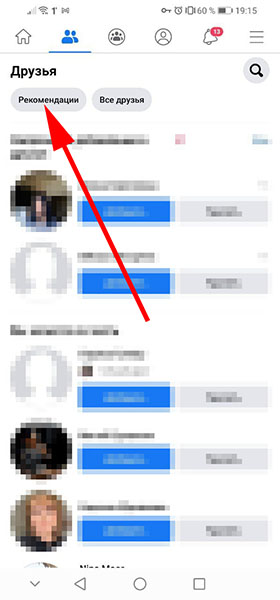
- И вы увидите список рекомендованных вам друзей. В начале списка будут те, которые зарегистрированы в Facebook с номером телефона, который присутствует в вашей записной книжке. Если человека, которого вы ищите, нет в этом списке, то он с этим номером в Facebook не регистрировался.
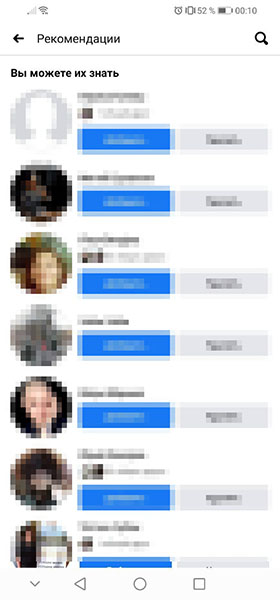
Проверка номера телефона в приложении Twitter
Порядок действий для проверки привязки номера телефона к соц. сети Твиттер:
- Нужно установить на свой смартфон это приложение на Андроид и iOS. Авторизуйтесь в своём аккаунте либо зарегистрируйтесь.
- Нажмите на три линии вверху слева, чтобы попасть в меню.
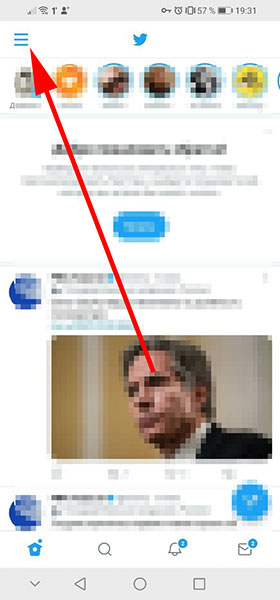
- Нажмите «Профиль«.
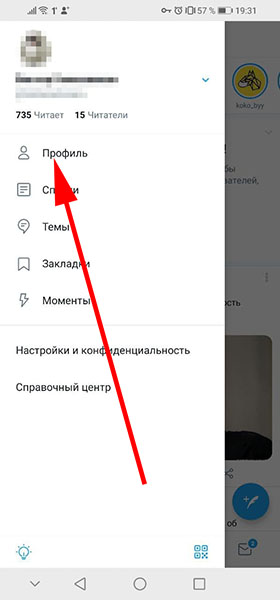
- Теперь тапните на ссылку «Читаю«. Там находятся все профили, которые вы читаете.
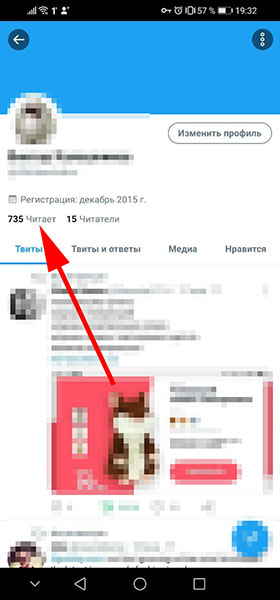
- Нажмите на кнопку в виде профиля с плюсом вверху справа, чтобы добавить новые подписки.
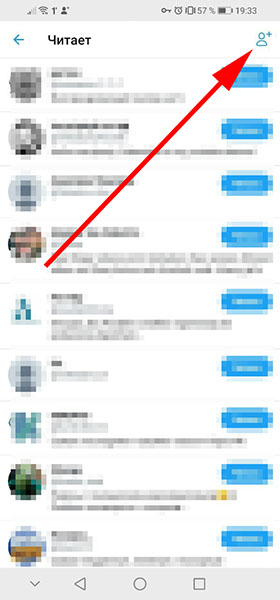
- Теперь в самом верху экрана нажмите «Начать«.
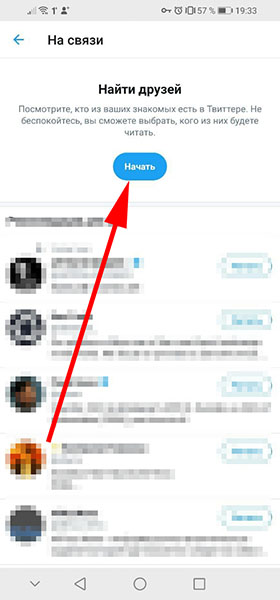
- Нажмите «Синхронизировать контакты» в следующем сообщении.
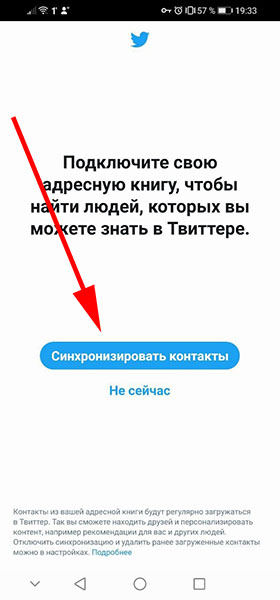
- Теперь нажмите «Разрешить«, если ваш смартфон потребовал доступ. Начнётся синхронизация с вашей записной книжкой, которая займёт несколько минут.
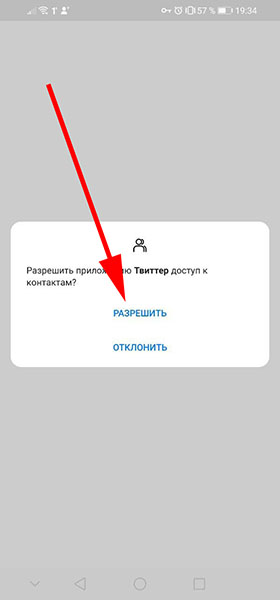
- Вы увидите список людей, которых вы можете знать, по мнению алгоритма работы Twitter. Среди первых из них с большой вероятностью будут те, чьи номера записаны в вашей записной книжке. Если там нет человека, которого вы ищите (его можно узнать по имени или аватарке), то он не регистрировался в Twitter телефоном, который у вас записан.
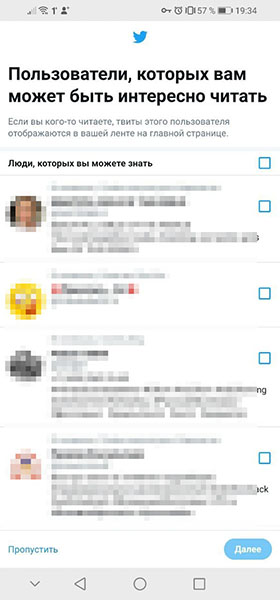
Другие способы узнать, в каких социальных сетях добавлен человек
Выше было описано, как синхронизировать контакты смартфона с приложениями популярных социальных сетей и выяснить таким образом, присутствует ли тот или иной телефон из вашей записной книжки в определённом сервисе. Если вам нужно проверить это, то вы можете также подключить в настройках синхронизацию с контактами и поискать. Синхронизацию поддерживает большинство приложений.
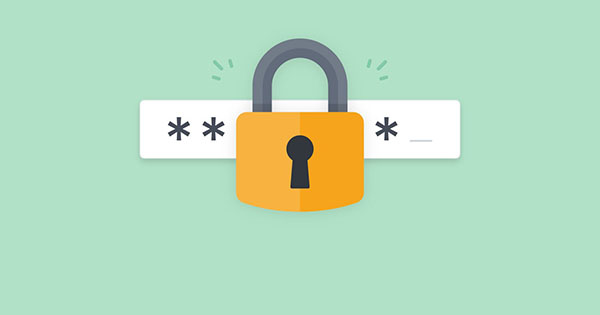
Ещё один способ — попытаться восстановить пароль с помощью смартфона. Это можно сделать на ПК. Для начала вам нужно выйти из вашего профиля, либо войти в режиме инкогнито в браузере (если на компьютере). А потом воспользоваться функцией восстановления доступа. Если номер определится, то система отправит на него СМС. Если человек там не добавлялся, то сервис сообщит о том, что его в базе нет.
Видео-инструкция
В данном видео вы увидите наглядный поиск человека по номеру мобильного телефона, в каких именно соц. сетях он зарегистрирован.
Чтобы узнать, кто звонит вам с неизвестного номера, можно использовать не только соцсети, но и мессенджеры, например, Viber, Telegram, WhatsApp. Велика вероятность, что в хоть одном из многочисленных сервисов человек зарегистрирован.
Важно: перед тем как искать звонившего в соцсетях или мессенджерах, обязательно добавьте номер телефона, с которого вам звонили, в контакты. В противном случае, найти не получится. Для удобства поиска назовите контакт как-нибудь заметно, например «Звонок утром».
Если вам часто звонят с незнакомых номеров по работе, стоит поставить на телефон приложение GetContact — оно поможет идентифицировать номера.
«ВКонтакте»
Ниже алгоритм действий для мобильного приложения VK, но можно задействовать его и для онлайн-версии VK.
- Откройте в мобильном приложении «ВКонтакте» раздел «Сервисы» и зайдите в раздел «Друзья»
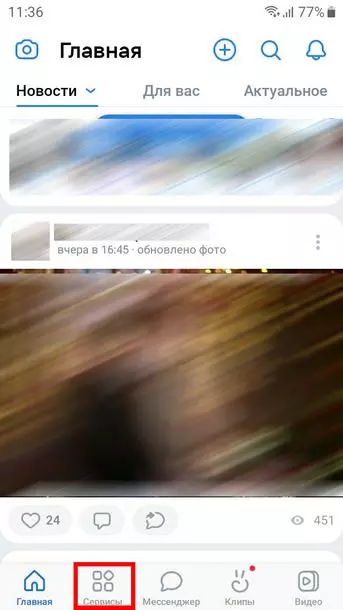
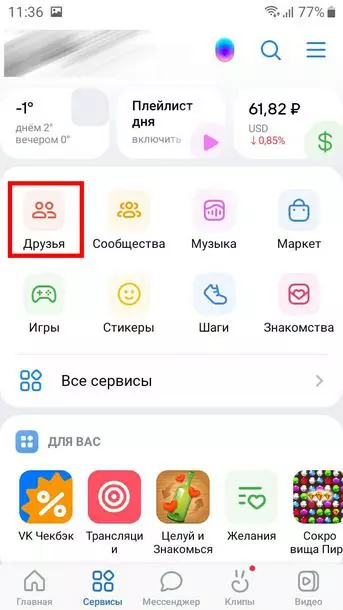
Найти человек в социальной сети VK быстро
- Тапните по пункту «Добавьте друзей из контактов»
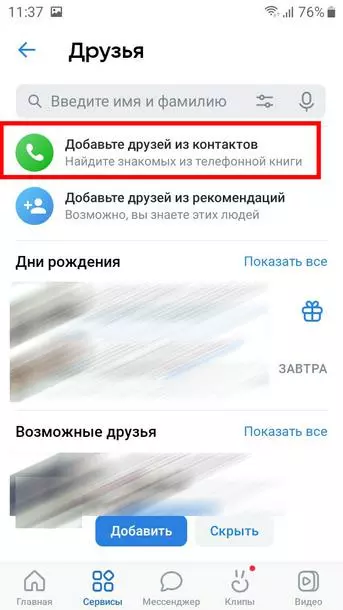
Нажмите на зеленую трубку
- Дайте разрешение на импорт контактов и доступ к контактам приложению «ВК». Это необходимо, чтобы найти соцсети человека по номеру телефона
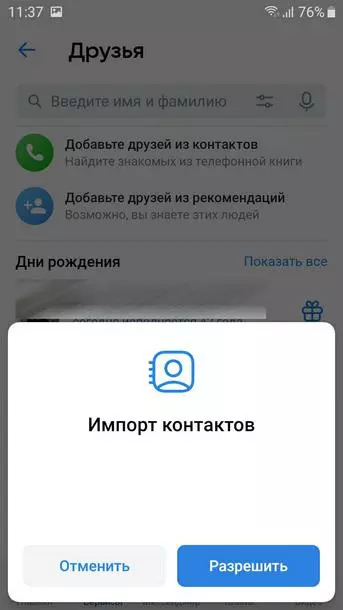
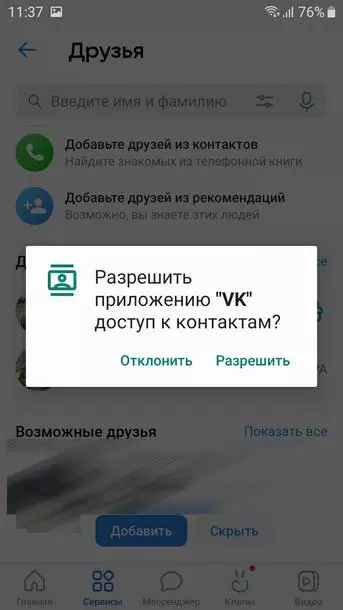
Разрешите импорт контактов внутри приложения, а затем подтвердите доступ к контактам приложению VK в рамках устройства
- Откроется список контактов. Осталось найти человека в соцсети по номеру телефона и тапнуть по аватарке его профиль, чтобы узнать, кто же вам звонил.
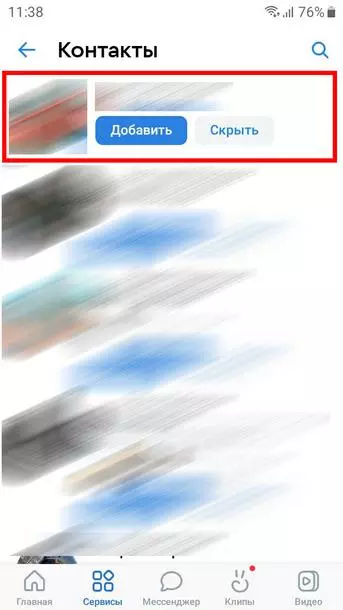
Нужный контакт отобразится на самом верху, так как вы только что добавили этот номер в телефонную книгу устройства

Как заблокировать человека «ВКонтакте», чтобы он об этом не узнал
При необходимости можете сразу нажать кнопку «Добавить», чтобы неизвестный контакт оказался в вашем списке друзей «ВКонтакте».
Продвинем ваш бизнес
В Google и «Яндексе», соцсетях, рассылках, на видеоплатформах, у блогеров
Подробнее

«Одноклассники»
- Откройте мобильное приложение OK
- Тапните по иконке списка в верхнем левом углу экрана и нажмите на кнопку «Друзья», чтобы открыть одноименный раздел
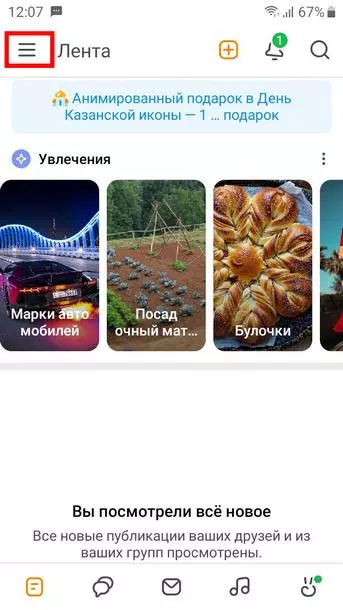
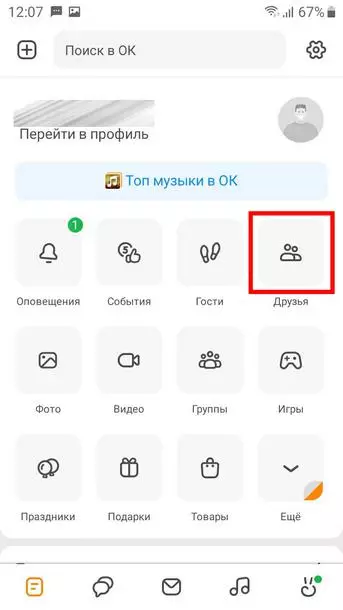
Для поиска человека в OK у вас обязательно должен быть профиль в «Одноклассниках»
- Нажмите кнопку «Поиск по конт.
- На экране появится список ваших контактов, которые уже находятся в адресной книге. Найдите пользователя, которому принадлежит неизвестный номер телефона, тапните по его ава
- Откройте мобильное приложение Telegram. На главном экране нажмите на иконку карандаша.
- Откроется новый экран со списком пользователей Telegram, номера телефонов которых есть у вас в контактах. Ваша задача — отыскать пользователя с неизвестным номером в списке (искать нужно по имени, которое вы али контакту при добавлении его в адресную книгу — то самое «Звонок утром», о котором писали в начале материала)
- Если контактов у вас очень много и найти необходимый не удается, тапните по иконке лупы в правом верхнем углу экрана. Напечатайте имя контакта в поисковой строке
- Нажмите на аватар контакта. Откроется страница профиля.
- Нажав на иконку сообщения под аватаркой, сможете написать неизвестному абоненту
- Откройте мобильное приложение Viber и тапните по иконке чатов в правом нижнем углу .
- На новом экране увидите список пользователей Viber из своих контактов. Найдите неизвестный телефон и нажмите на аватарку ко.
- Как и в случае с ВК, если список контактов очень большой, можно воспользоваться поисковой с.
- После нажатия на аватарку откроется чат с неизвестным абонентом. Нажмите на ⋮ вверху .
- Выберите пункт «Информация», чтобы увидеть фото человека, который вам з
- На новом экране вы увидите аватарку звонившего вам человека. Можно перезвонить или отправить сообщение
- После просмотра профиля неизвестный номер телефона можно удалить из контактов
- Нажмите на иконку переписки на главном экране приложения. Значок чата находится в правом нижнем углу
- В раскрывшемся меню кликните по иконке восклицательного знака. Откроется страница пользователя.
- Пользователь не ограничил возможность поиска своего аккаунта по номеру телефона — например, «ВКонтакте» есть соответствующая функция. В противном случае его страницу в социальной сети вы не увидите
- Владелец телефона привязал к своему аккаунту в социальной сети или мессенджере (если они у него вообще есть) именно тот номер, с которого вам звонил.
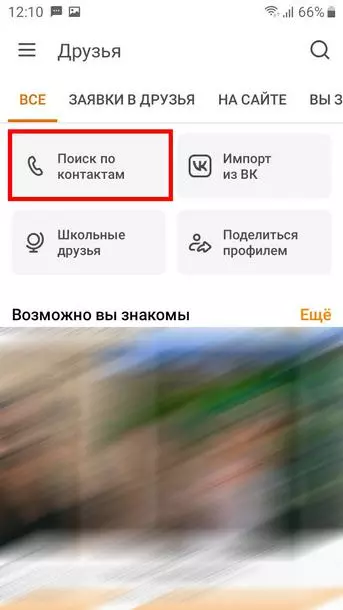
Поиск по контактам
Можно сразу же отметить чекбокс справа от аватара пользователя и нажать кнопку «Дружить с выбранным» — чтобы можно было написать или перезвонить тому, кто звонил вам.
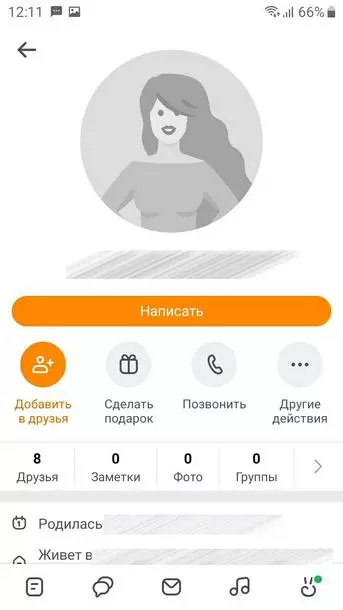
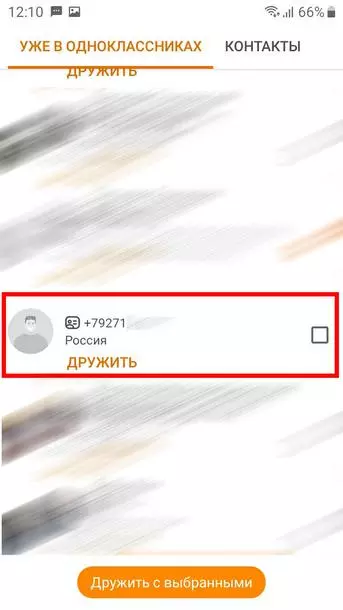
Пользователь не узнает, что вы отыскали его благодаря номеру телефона
Обратите внимание: давать доступ к контактам мобильному приложению ОК не обязательно — оно само получит все разрешения и прямой доступ к памяти телефона.

Как удалить свою страницу в «Одноклассниках»: полностью и навсегда
Телеграм
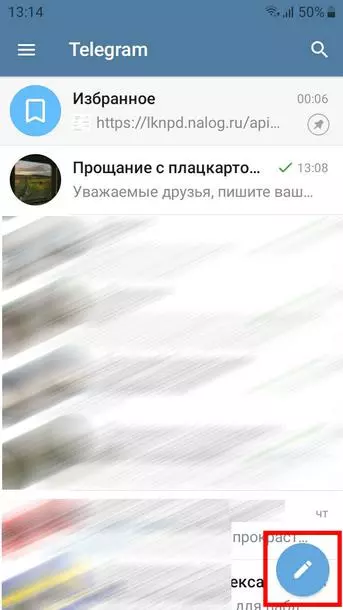
Тапните по иконке «Написать сообщение» в правом нижнем углу.
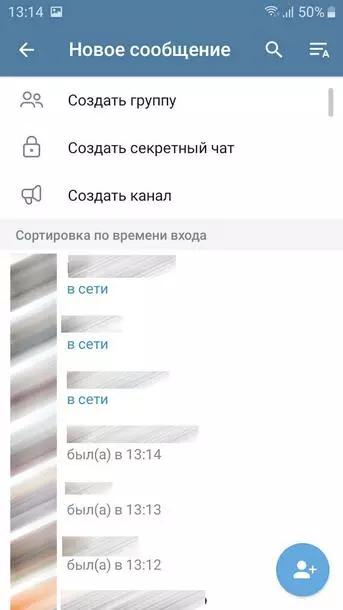
Поиск пользователя в списке
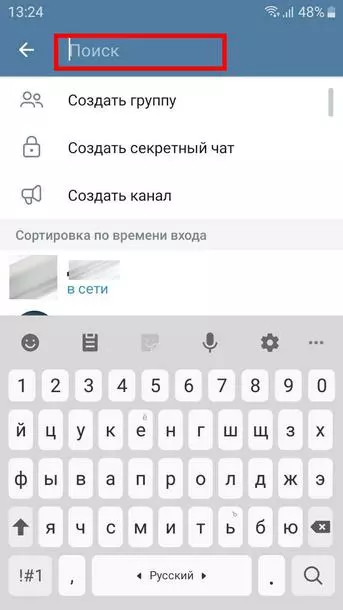
Введите в выделенном поле имя контакта, под которым вы добавили его в телефонную книгу на устройстве.

Тапните по аватару, чтобы увидеть изображение пользователя крупнее
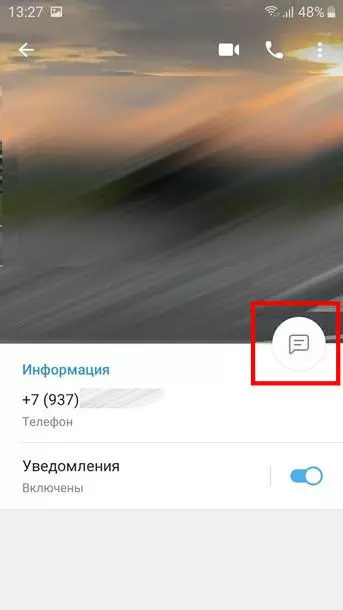
Можно вступить в переписку с тем, кто звонил
В Телеграме отыскать номер, пожалуй, сложнее всего — количество пользователей сервисом превышает 700 млн. Кстати, именно поэтому этот сервис удобен для продвижения — база так широка, что ее активно используют для таргетированной рекламы.
Viber
Алгоритм действий для поиска пользователя в Viber практически повторяет Telegram.
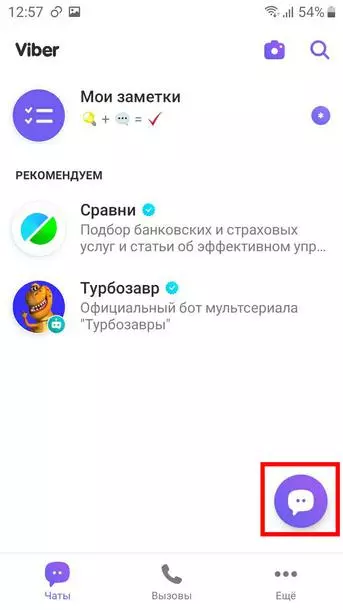
Вы должны находиться на вкладке «Чаты»
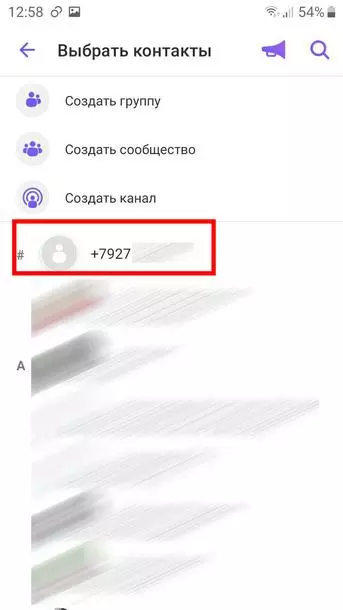
Предварительно не забудьте добавить неизвестный номер в контакты
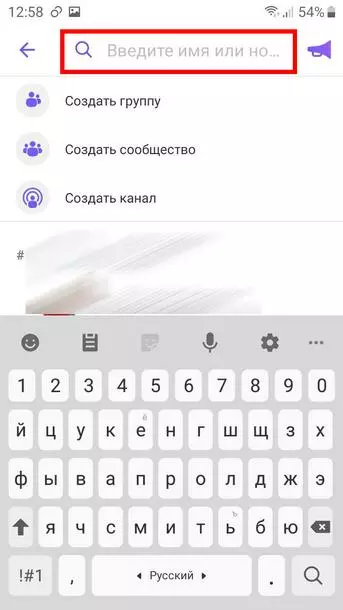
В поисковой строке также можно провести поиск по конкретному номеру телефона
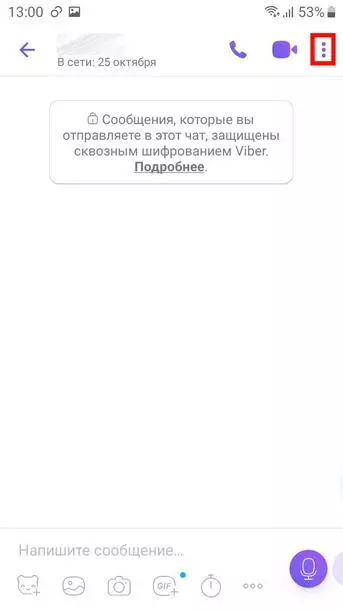
Тапните по трем точкам в правом верхнем углу экрана
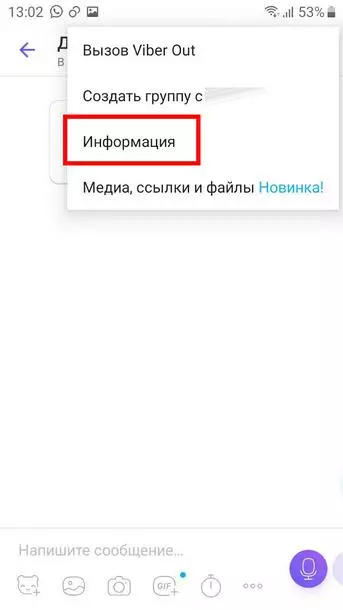
Можно увидеть фотографию профиля неизвестного звонившего
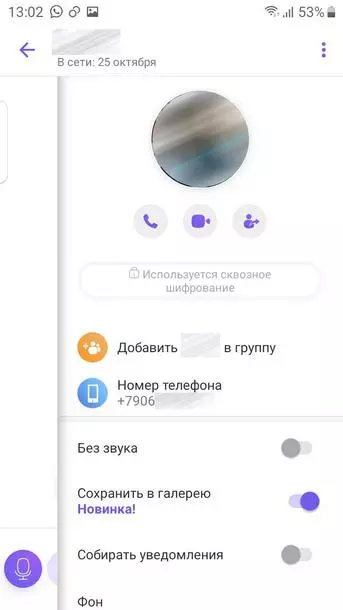
Уже с этого экрана вы можете связаться с неизвестным человеком
Спасибо!
Ваша заявка принята.
Мы свяжемся с вами в ближайшее время.
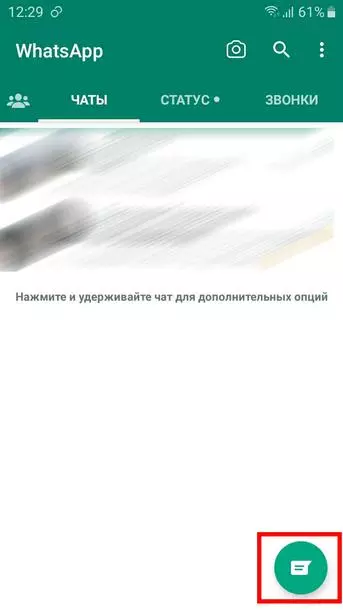
Список контактов WhatsApp
Найдите в списке контактов неизвестный номер (по тому имени, что предварительно добавили в контакты). Нажмите на аватарку пользователя WhatsApp.
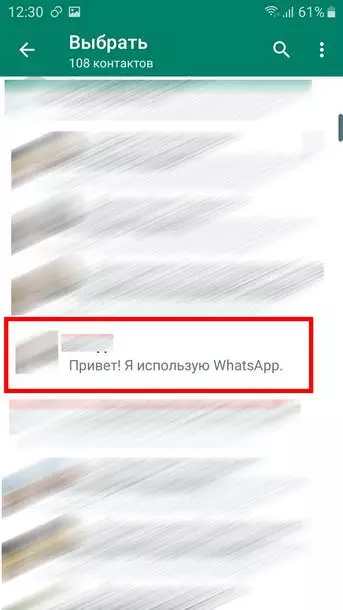
Тапните по аватарке неизвестного вам человека
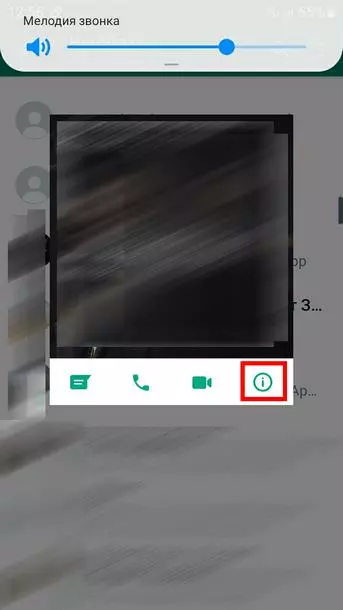
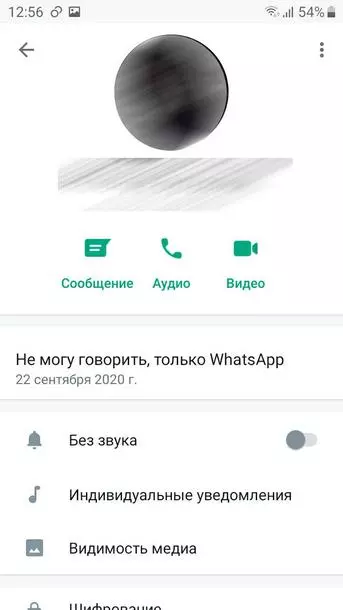
Профиль звонившего с неизвестного номера
Необходимые условия:
Найти человека в соцсетях и мессенджерах по номеру телефона, получится, если:

Как найти email человека: актуальная и полная инструкция
